Kreslenie anime: Ako nakresliť jednoduché anime postavy

Kreslenie anime: Ako kresliť jednoduché anime postavy. Tento návod vám ukáže, ako jednoducho a efektívne kresliť anime postavy, aj ako začiatočník.
Facebook je sociálna sieť, ktorú dnes používa veľa ľudí. Na zvýraznenie ich osobných stránok umožňuje Facebook používateľom vytvárať odporúčané fotografie . Pomocou tejto funkcie si môžeme vybrať 9 obrázkov, ktoré chceme zobraziť, aby reprezentovali archív fotografií na našej osobnej stránke.
Ak neviete, ako vytvoriť odporúčané fotografie na svojej profilovej stránke na Facebooku, potom Download.vn predstaví kroky na pridanie odporúčaných fotografií z Facebooku do počítačov a telefónov . Pozývame vás, aby ste sa k nám pridali. Môžete sledovať článok.
Návod na vytváranie pozoruhodných fotografií na Facebooku
Krok 1: Najprv navštívte Facebook vo svojom prehliadači. Potom prejdite na svoj profil na Facebooku .
Krok 2: Na svojej osobnej stránke kliknite na tlačidlo Upraviť osobnú stránku .
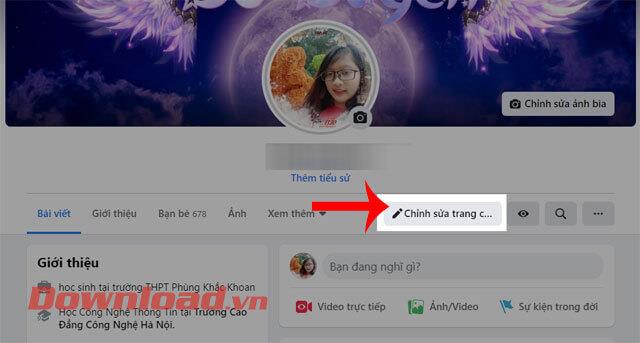
Krok 3: Posuňte zobrazenie nadol, v časti Pozoruhodné kliknite na ikonu plus .
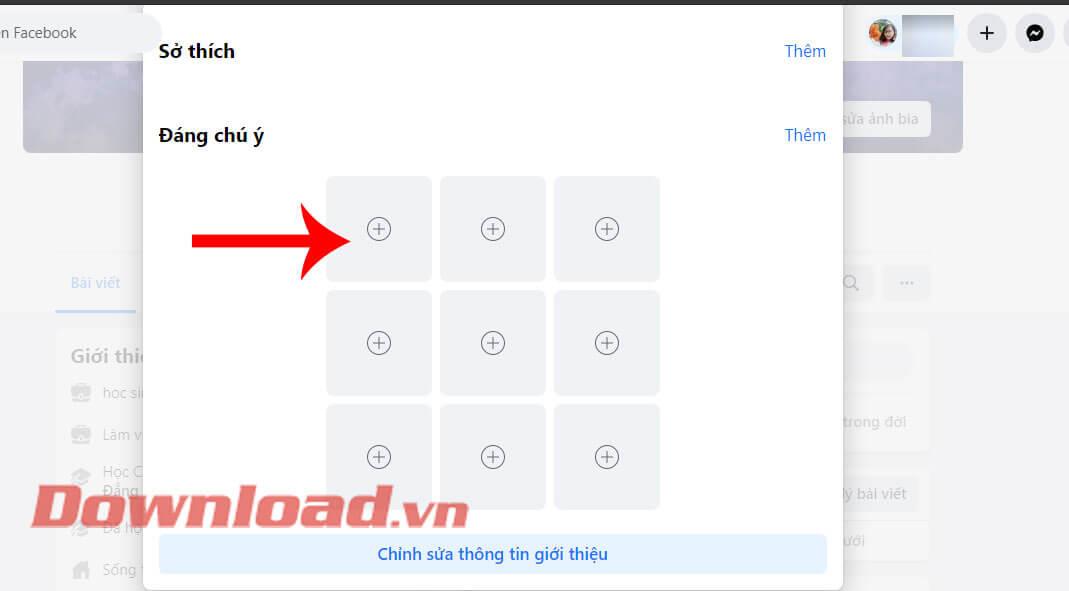
Krok 4: Potom kliknite na tlačidlo Nahrať fotografiu , aby ste dostali obrázok do počítača. Alebo môžete tiež získať obrázok, ktorý ste predtým zverejnili na Facebooku.
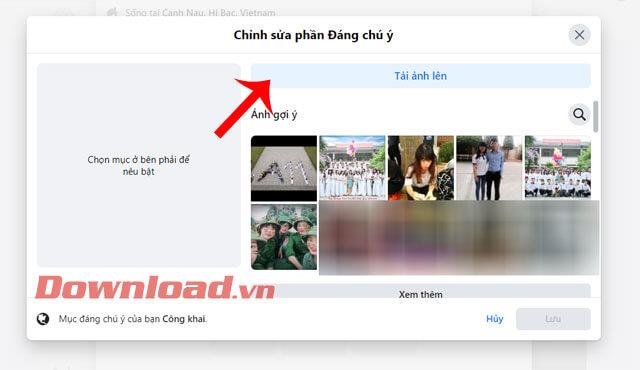
Krok 5: Vyberte v počítači fotografiu , ktorú chcete zverejniť ako odporúčanú fotografiu na Facebooku.
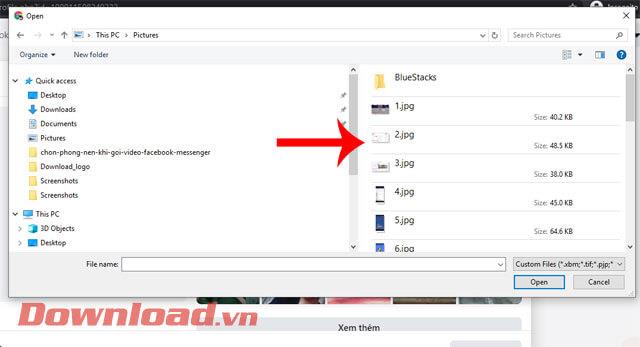
Krok 6: Po úspešnom odovzdaní obrázka kliknite na tlačidlo Uložiť .
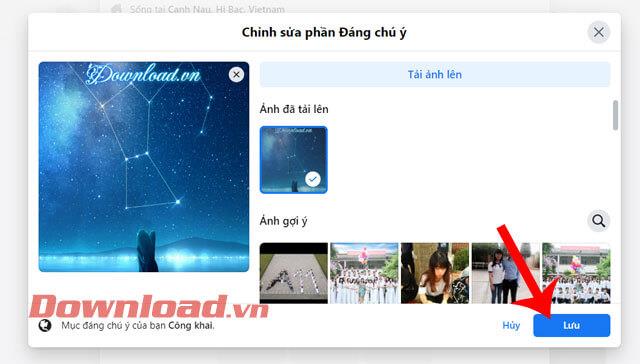
Krok 1: Otvorte aplikáciu Facebook v telefóne a potom na domovskej stránke kliknite na ikonu troch pomlčiek v pravom hornom rohu obrazovky.
Krok 2: Ďalej v hornej časti obrazovky kliknite na svoj účet Facebook , aby ste sa dostali na svoju osobnú stránku.
Krok 3: Na stránke profilu na Facebooku klepnite na ikonu s tromi bodkami .


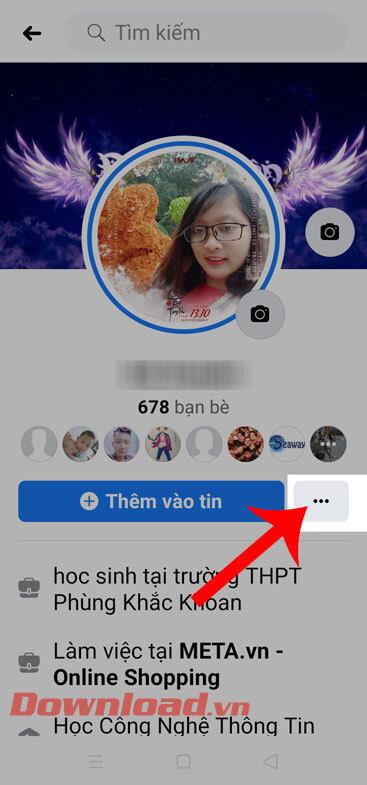
Krok 4: Teraz v časti Nastavenia osobnej stránky kliknite na Upraviť osobnú stránku .
Krok 5: Potiahnite obrazovku nadol, v časti Pozoruhodné kliknite na tlačidlo Vyskúšať .
Krok 6: Vyberte ktorúkoľvek zo svojich fotografií v telefóne alebo na Facebooku ako odporúčanú fotografiu, potom sa dotknite tlačidla Ďalej .

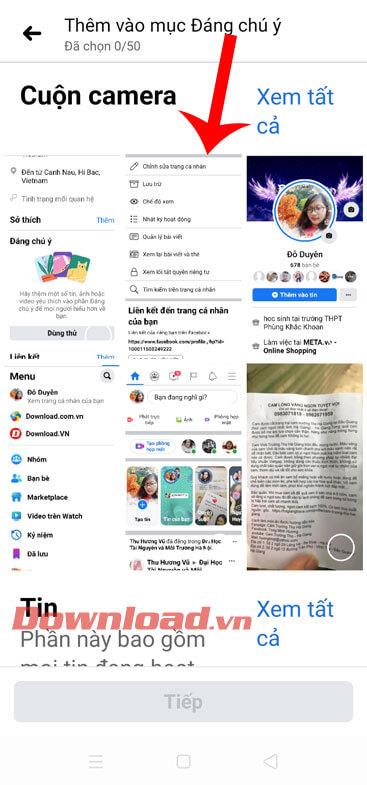
Krok 7: Napíšte názov obrázka a potom kliknite na tlačidlo Uložiť v spodnej časti obrazovky.
Krok 8: Po návrate na našu osobnú stránku uvidíme odporúčanú fotografiu zobrazenú pod našou sekciou osobných informácií.

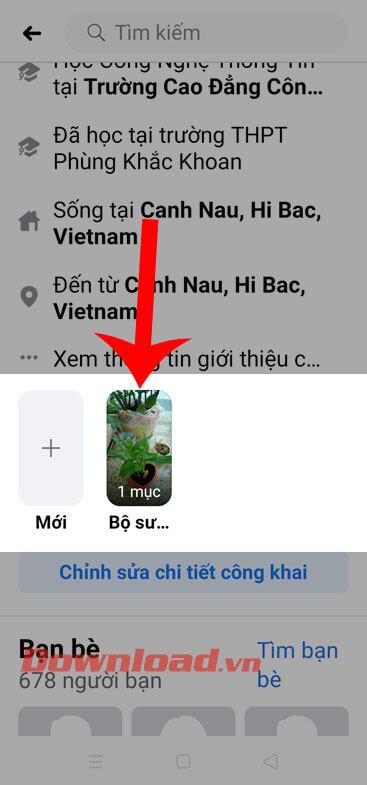
Poznámka: Používatelia môžu na svoju osobnú stránku umiestniť iba 9 odporúčaných obrázkov.
Prajem vám úspech!
Kreslenie anime: Ako kresliť jednoduché anime postavy. Tento návod vám ukáže, ako jednoducho a efektívne kresliť anime postavy, aj ako začiatočník.
Naučte sa, ako jednoducho zrkadliť, otáčať a prevracať text vo Worde 2016 a 365 dokumentoch. V tomto článku nájdete podrobný návod so všetkými potrebnými krokmi.
Ako pripnúť komentáre na TikTok, TikTok umožňuje používateľom jednoducho pripnúť komentáre. Tu je návod, ako pripnúť komentáre k videám TikTok.
Návod na odosielanie ikon, ktoré vydávajú zvuk na Facebook Messenger. Objavte, ako používať zvukové ikony na Messenger a obohatte svoje správy.
Zistite, či je Google Takeout dobrou možnosťou na zálohovanie údajov. Prečítajte si o výhodách a nevýhodách tejto služby.
Návod na spojenie 2 paralelne bežiacich videí na CapCut. Zistite, ako jednoducho skombinovať videá pomocou najnovšej aplikácie CapCut.
Ako používať Imerzívne zobrazenie v Zoom. Zistite, ako vytvoriť pohlcujúce video schôdze s Imerzívnym zobrazením v Zoom, ktoré zlepšuje interakciu a zapojenie účastníkov.
Zjistite, jak zobrazit hlavičku a patu pouze na první stránce ve Wordu 365, 2016 a 2019, a také v Google Dokumentech.
Ako napísať dlhý status s farebným pozadím na Facebooku? WebTech360 predstaví podrobné kroky na publikovanie dlhého statusu s farebným pozadím na Facebooku.
Najjednoduchší spôsob, ako nakresliť anime oči, tento článok vám ukáže, ako usporiadať očné výrazy pre realistické anime postavy.








